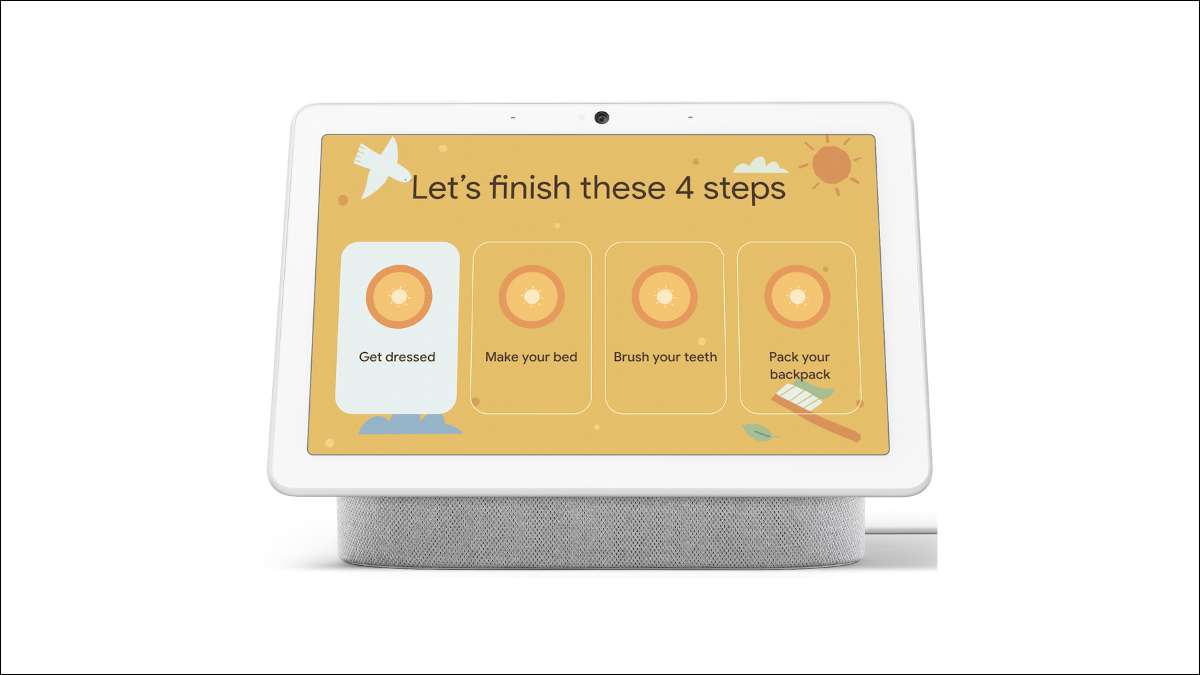
Google Assistant har mange værktøjer, der kan hjælpe dig med at organisere din dag. Du kan oprette en Interaktiv checkliste til din morgen eller nighttime rutine. Det er fantastisk til børn og arbejder med smarte skærme og højttalere.
Checklisterne er en del af "Family Bell" -funktioner . En regelmæssig "Family Bell" er en enkelt meddelelse på et bestemt tidspunkt. Checklister tager det til næste niveau ved at lede dig gennem ting på din liste. På en smart skærm får du en god brugergrænseflade, men det fungerer også med lyd-kun højttalere.
RELATEREDE: Sådan planlægger du meddelelser på Google Assistant-højttalere og skærme
Åbn "Google Home" appen på din iPhone. Vi iPad. , Or. Android. Enhed, og tryk på dit "profil" ikon i øverste højre hjørne.
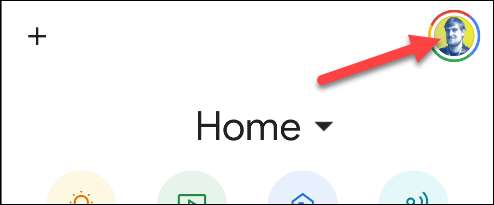
Vælg "Assistant Settings" fra menuen.
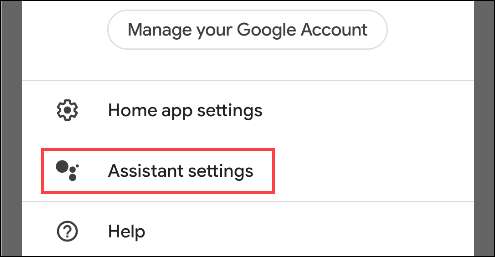
Du vil nu se på en lang liste over ting, du kan gøre med Google Assistant. Rul ned og vælg "Family Bell."
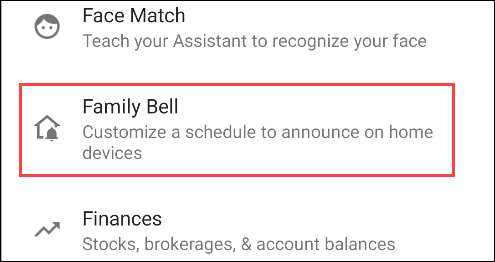
Rul ned til "Family Bell Step-by-Step" kortene. Vælg "Tilføj" for enten "God morgen!" eller "det er næsten sengetid!" Du kan sætte disse til at gå afsted til enhver tid, men temaet bliver morgen eller nat.
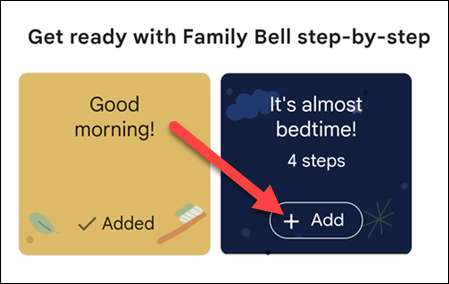
Du kan indtaste din egen meddelelsesmeddelelse og vælge den tid og dage, du vil have, at den går ud.
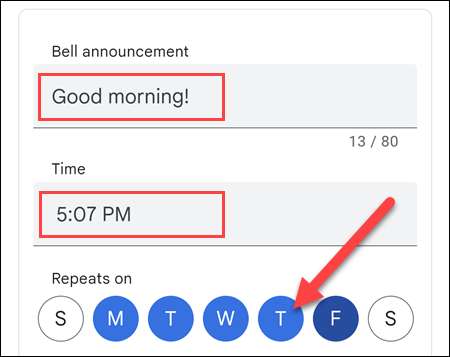
Vælg derefter de smarte skærme og højttalere, hvor du vil have tjeklisten, der skal udsendes, og tryk derefter på "Bekræft".
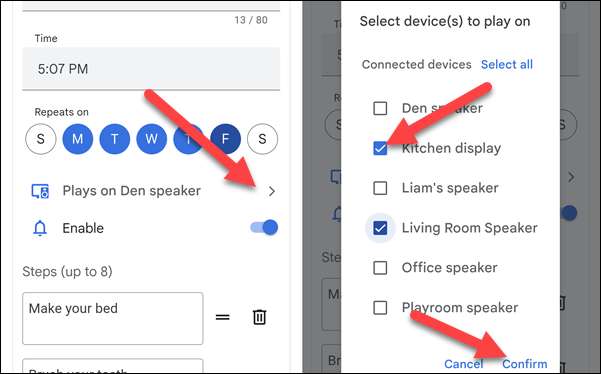
Endelig opretter de tjeklisteelementer, du vil medtage. Brug håndtagene til at genbestille listen og papirkurven kan ikonet for at slette elementer. Tryk på "Tilføj et nyt trin" for at oprette mere.
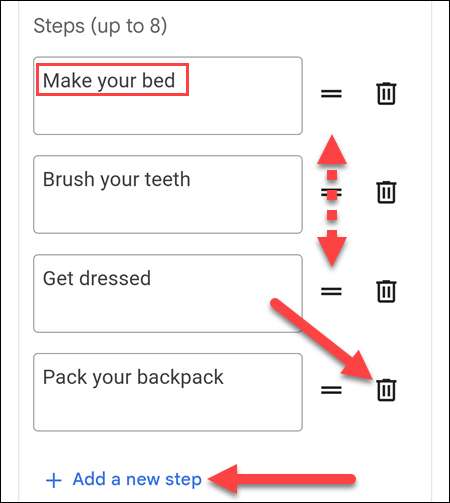
Når listen ser godt ud, skal du trykke på "Opret ny klokke."
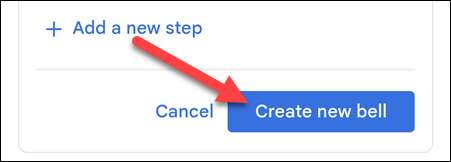
Når tiden kommer til Family Bell Checklist for at slukke, vil du blive mødt med meddelelsesmeddelelsen. Hvis du bruger et smart display, kan du trykke på varer, når du fuldfører dem. Du kan også bruge din stemme til at fortælle Google, når du har gennemført noget.

Det er alt, hvad der er til det. Dette er en sjov måde at sikre, at du får alt gjort. Det er især nyttigt for børn, og det er nemt nok at bruge, at de selv kan gøre det selv. Vær ikke bange for Lad Google Assistant hjælpe dig gennem din dag.
RELATEREDE: Sådan oprettes og bruger Google Assistant Workday Routine







